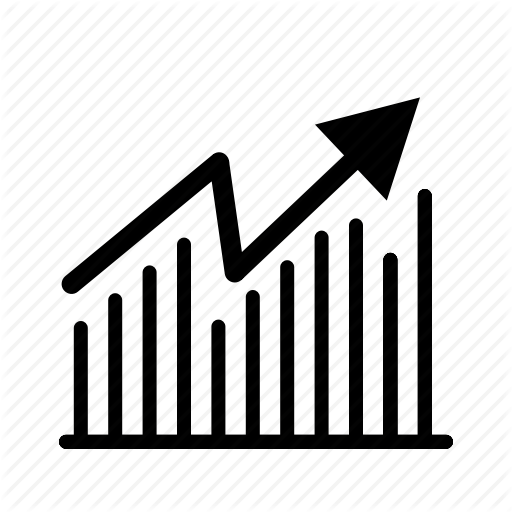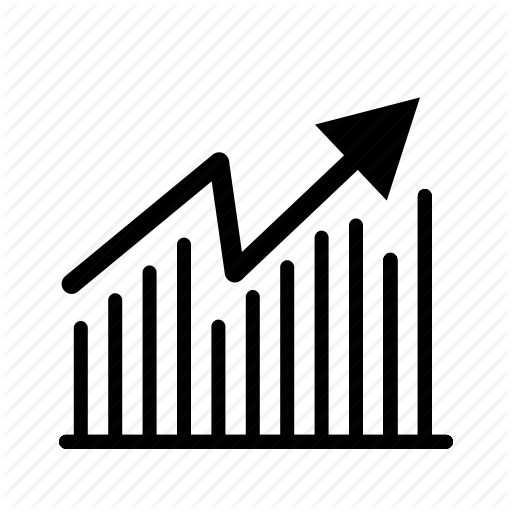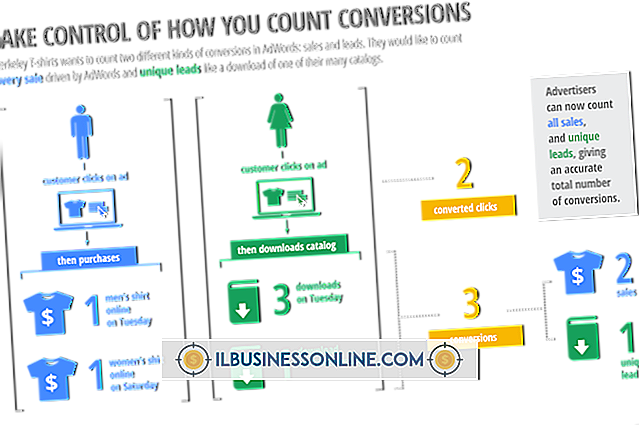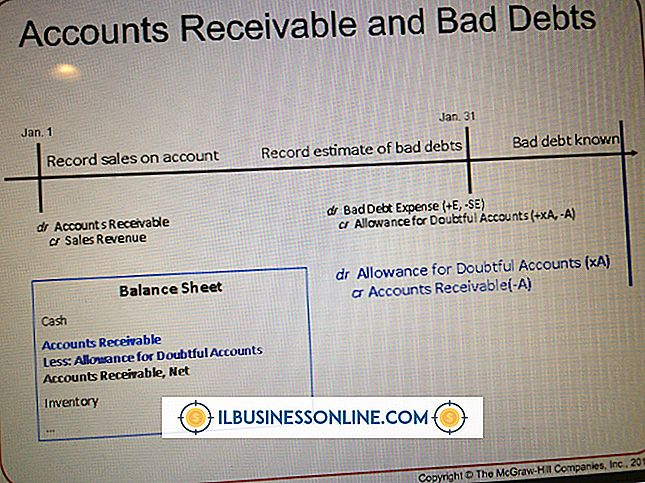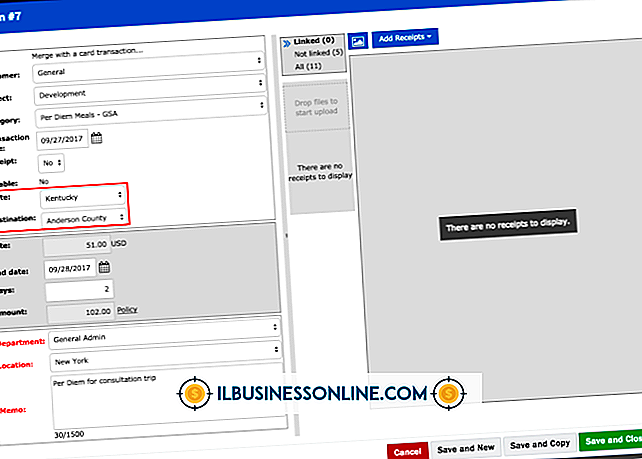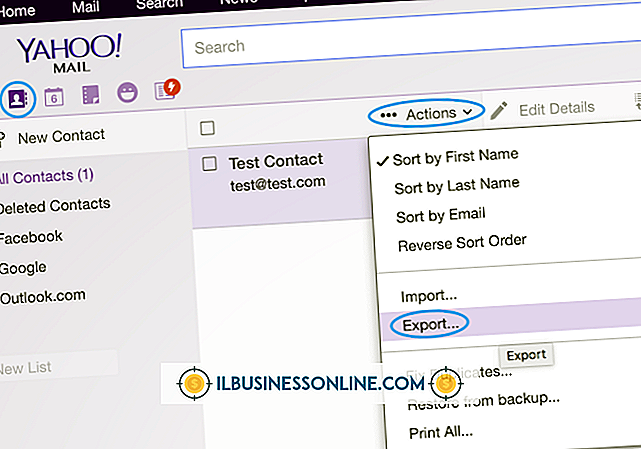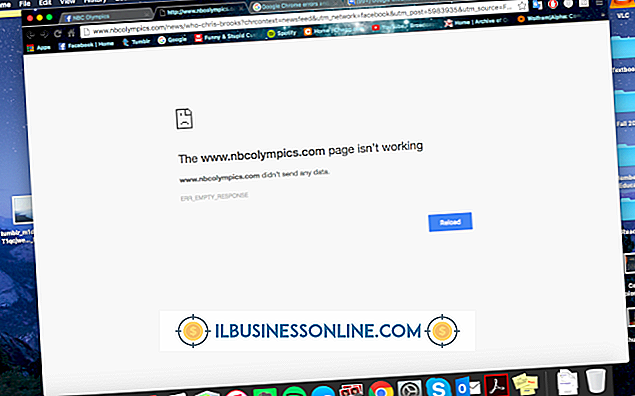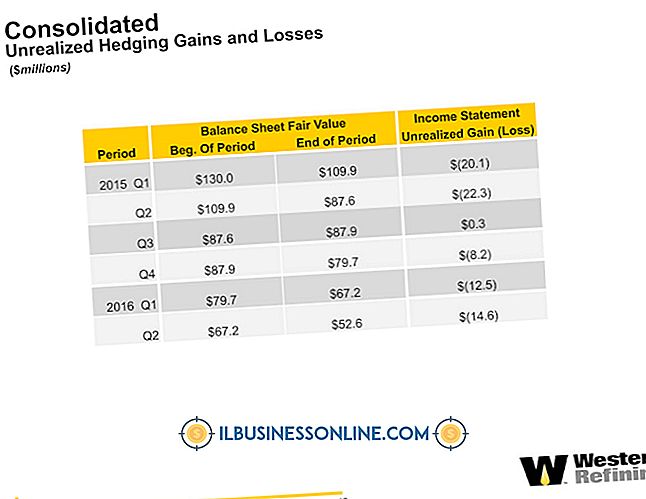Cara Menampilkan Server pada Sakelar KVM HP

Sakelar keyboard-video-mouse (KVM) menghemat ruang di ruang server dengan memungkinkan Anda untuk menghubungkan beberapa server ke satu monitor, keyboard dan mouse. Sakelar HP KVM tersedia dalam versi tabletop atau rack-mount. Kedua versi dapat digunakan hingga empat server sekaligus. Model meja dilengkapi dengan dua kabel 6 kaki dengan speaker, mikrofon, dan jack PS / 2 untuk keyboard dan mouse. Model rack-mount dikirimkan dengan empat kabel 6 kaki tetapi tidak termasuk audio.
Menghubungkan Server ke Switch KVM HP
1.
Periksa bagian belakang setiap server untuk memastikan ia memiliki port PS / 2 untuk mouse dan keyboard. Beberapa server, termasuk Macintosh dan Sun, menggunakan USB sebagai ganti port PS / 2. Jika Anda memerlukan kabel tambahan, Anda dapat menemukan nomor komponen pada halaman opsi rak HP (lihat Sumberdaya).
2.
Tempatkan sakelar KVM dalam jarak enam kaki dari server; itulah panjang kabel maksimum. Sakelar KVM meja harus ditempatkan pada permukaan yang rata dan stabil. Sakelar KVM yang dipasang di rak harus dipasang di rak server sesuai dengan instruksi yang menyertai sakelar.
3.
Colokkan keyboard dan mouse USB ke port USB yang terletak di panel depan sakelar KVM. Atau, Anda dapat menggunakan adaptor USB untuk menghubungkan keyboard dan mouse PS / 2.
4.
Sambungkan monitor komputer ke bagian belakang sakelar KVM. Anda juga dapat menyambungkan speaker eksternal dan mikrofon ke port di atas konektor video jika Anda memerlukannya untuk server.
5.
Sambungkan kabel konektor CPU ke bagian belakang sakelar KVM. Sambungkan ujung lain dari setiap kabel ke server, termasuk ke port video dan port USB atau PS / 2 untuk keyboard dan mouse. Catat server mana yang terhubung ke port konektor KVM mana. Ini diberi nomor dari satu hingga empat.
6.
Sambungkan catu daya eksternal ke soket daya di bagian belakang sakelar KVM. Colokkan catu daya ke adaptor dinding, panel daya, atau catu daya tak terputus (UPS).
Menampilkan Beberapa Server
1.
Nyalakan sakelar KVM dan monitor. Lampu LED pada KVM untuk Port 1 menyala. Server pada Port 1 ditampilkan di layar. Mouse dan keyboard hanya berfungsi dengan server yang dipilih.
2.
Tekan tombol "Scroll Lock" dua kali lalu tekan tombol "Enter". Server berikutnya dipilih dan lampu untuk port server itu menyala. Misalnya, jika ada server yang terhubung ke Port 2, port ini dipilih. Jika Port 2 kosong, dan server berikutnya ada di Port 3, maka port ini dipilih. Ulangi kombinasi penekanan tombol ini sesuai kebutuhan untuk menggilir semua server yang terhubung.
3.
Tekan tombol "Scroll Lock" dua kali, lalu tekan "1" dan tekan tombol "Enter" untuk mengakses server di Port 1. Ulangi ini sesuai kebutuhan untuk melompat ke port apa pun, menggunakan tombol angka yang sesuai dengan port yang ingin Anda mengakses.
Tip
- Mode Pindai Otomatis secara otomatis menampilkan setiap server untuk periode waktu tertentu. Untuk mengaktifkan Pemindaian Otomatis ini, tekan tombol "Scroll Lock" dua kali, lalu "A, " lalu angka antara 1 dan 99, diikuti dengan tombol "Enter". Setiap server akan ditampilkan untuk jumlah detik yang ditentukan. Tekan "Esc" atau "Space bar" untuk menghentikan Pemindaian Otomatis.